Comment compter les cases à cocher dans Google Sheets (avec exemple)
Vous pouvez utiliser la formule suivante pour compter le nombre de cases cochées dans Google Sheets :
=COUNTIF(B2:B11, TRUE)
Cette formule particulière compte le nombre de cases cochées dans la plage B2:B11 .
L’exemple suivant montre comment utiliser cette formule dans la pratique.
Exemple : Comment compter les cases à cocher dans Google Sheets
Supposons que nous disposions de l’ensemble de données suivant dans Google Sheets qui indique si divers étudiants ont respecté ou non la date limite pour postuler à une université particulière :
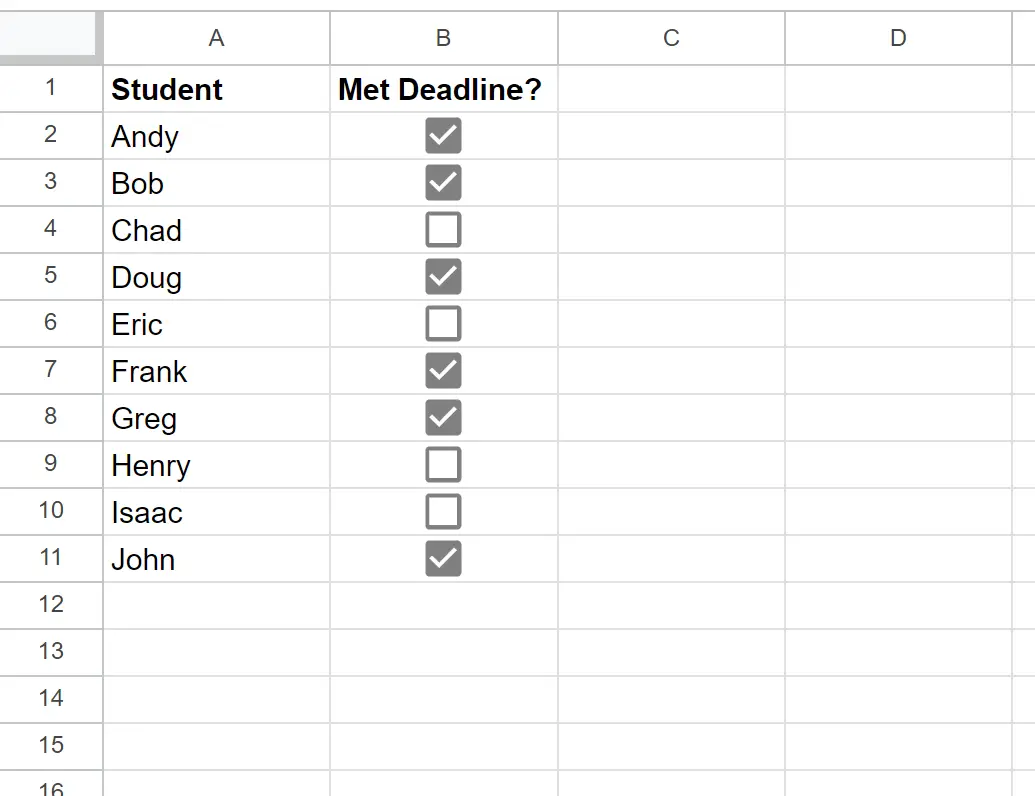
Remarque : Vous pouvez ajouter des cases à cocher à une plage de cellules en sélectionnant une plage, puis en cliquant sur l’onglet Insérer , puis en cliquant sur Case à cocher .
Nous pouvons utiliser la formule suivante pour compter le nombre de cases cochées dans la plage B2:B11 :
=COUNTIF(B2:B11, TRUE)
La capture d’écran suivante montre comment utiliser cette formule en pratique :
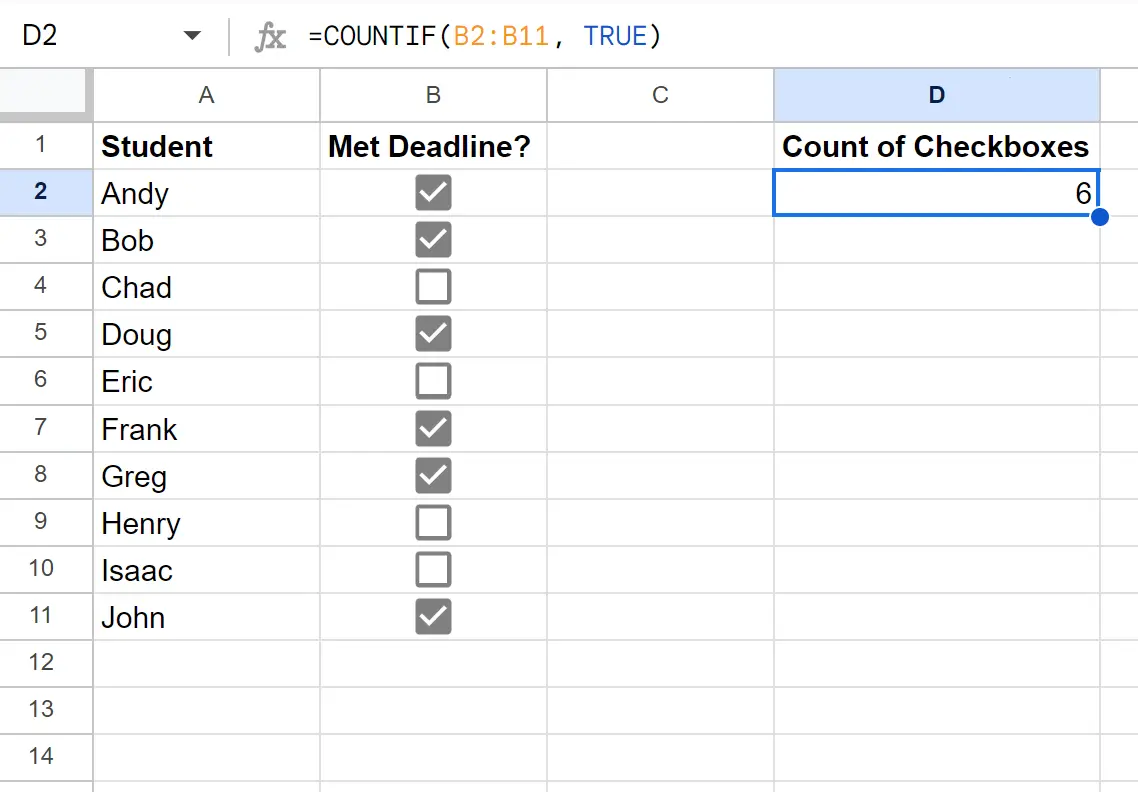
La formule renvoie 6 , ce qui nous indique qu’un total de 6 cases sont cochées dans la plage B2:B11 .
Remarque : Google Sheets stocke les valeurs des cases à cocher comme VRAI ou FAUX pour indiquer si elles sont cochées.
Ainsi, dans cette formule, nous comptons simplement le nombre de valeurs égales à TRUE , ce qui revient à compter le nombre de cases cochées.
Si vous le souhaitez, vous pouvez également utiliser la formule suivante pour connaître le pourcentage du total des cases cochées :
=COUNTIF(B2:B11, TRUE)/COUNTA(B2:B11)
La capture d’écran suivante montre comment utiliser cette formule en pratique :
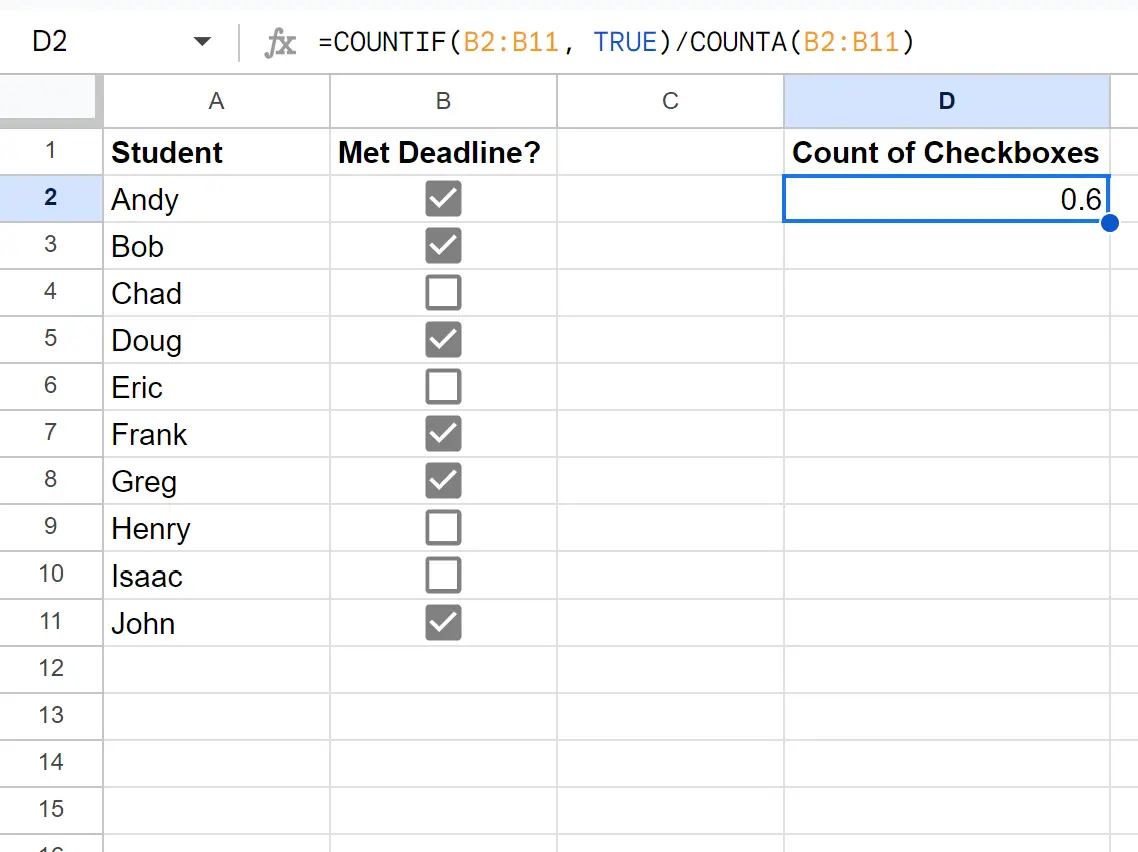
La formule renvoie 0,6 , ce qui nous indique que 60 % de toutes les cases de la colonne B sont cochées.
Remarque : Cette formule fonctionne en comptant le nombre de cases cochées, puis en divisant ce nombre par le nombre total de cases à cocher.
Ressources additionnelles
Les didacticiels suivants expliquent comment effectuer d’autres opérations courantes dans Google Sheets :
Google Sheets : changer la couleur lorsque la case est cochée
Google Sheets : ajouter un barré lorsque la case est cochée
Google Sheets : comment additionner si la case est cochée
